Kecuali Anda sudah mengonfigurasi akun Anda untuk melewati kata sandi, atau menggunakan alternatif metode login, Anda perlu mengetikkan kata sandi di layar login untuk masuk ke akun Windows Anda. Tetapi bagaimana jika keyboard Anda rusak atau tidak merespons? Atau bagaimana jika Anda menggunakan kios layar sentuh yang tidak memiliki keyboard?

Jangan panik! Jika Anda tidak memiliki keyboard cadangan, Anda masih dapat masuk ke akun Windows Anda. Yang Anda butuhkan hanyalah mouse, trackpad, atau layar sentuh yang berfungsi. Begini cara kerjanya.
Masuk ke Windows Dengan Keyboard Layar
Semua versi modern Windows menyertakan fitur yang disebut keyboard di layar. Seperti yang dijelaskan namanya, ini hanyalah representasi virtual dari keyboard fisik yang sebenarnya di layar PC Anda. Alih-alih menekan tombol pada keyboard fisik, Anda menggunakan mouse atau layar sentuh untuk memilih setiap tombol. Ini termasuk kunci pengubah seperti Menggeser Dan Alt.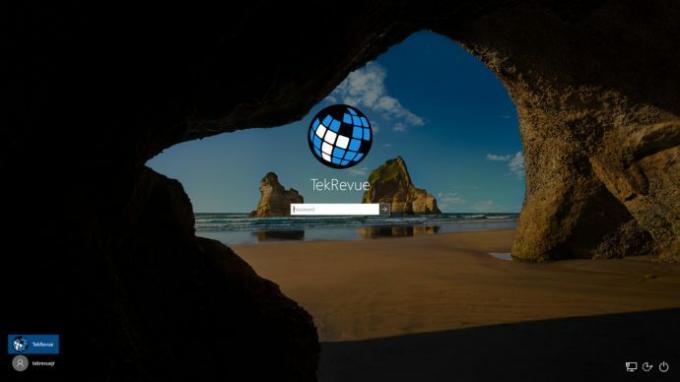
Ini berarti Anda dapat menggunakan keyboard di layar untuk masuk ke Windows tanpa keyboard, tidak peduli seberapa rumit kata sandi Anda. Untuk mengakses keyboard di layar dari layar login Windows, cari

Klik ikon untuk melihat menu Kemudahan Akses, yang menyertakan beberapa opsi untuk membantu pengguna dengan keterbatasan. Opsi yang kami cari adalah Keyboard di Layar. Klik atau ketuk dan Anda akan melihat replika virtual ukuran penuh dari tata letak keyboard standar muncul di layar.

Anda dapat memposisikan ulang atau mengubah ukuran keyboard di layar dengan cara yang sama seperti Anda dapat memanipulasi jendela aplikasi standar. Untuk masuk tanpa keyboard, cukup pilih akun Anda dari daftar menggunakan mouse atau layar sentuh, pastikan kursor aktif kotak kata sandi akun, lalu gunakan mouse atau layar sentuh untuk memasukkan kata sandi melalui keyboard di layar, satu karakter waktu.

Setelah selesai, klik atau ketuk tombol Enter keyboard di layar atau klik panah di sebelah kanan kotak kata sandi. Ini akan memasukkan Anda ke akun Windows Anda di mana Anda dapat terus menavigasi sistem operasi dengan mouse atau layar sentuh hingga keyboard yang berfungsi tersedia.
Kiat Pemecahan Masalah
Jika Anda mengalami masalah saat perangkat merespons, berikut adalah beberapa kiat cepat tentang cara memperbaikinya.
- Matikan perangkat Anda dan lakukan pengurasan daya, yang harus Anda lakukan hanyalah mematikannya, cabut baterai/kabel mungkin dan tahan tombol daya setidaknya selama 10 detik.
- Jika ada, bersihkan layar sentuh secara menyeluruh.
- Setel ulang perangkat, pastikan data Anda dicadangkan terlebih dahulu.
- Ganti digitizer pada perangkat Anda, dengan asumsi itu adalah layar sentuh.
Periksa garansi perangkat Anda sebelum melalui kerumitan yang tidak perlu, tidak masuk akal jika tidak mendapatkan apa yang Anda bayar.
Apakah Anda mengetahui cara lain untuk menggunakan komputer tanpa keyboard? Beri tahu kami di bawah!




